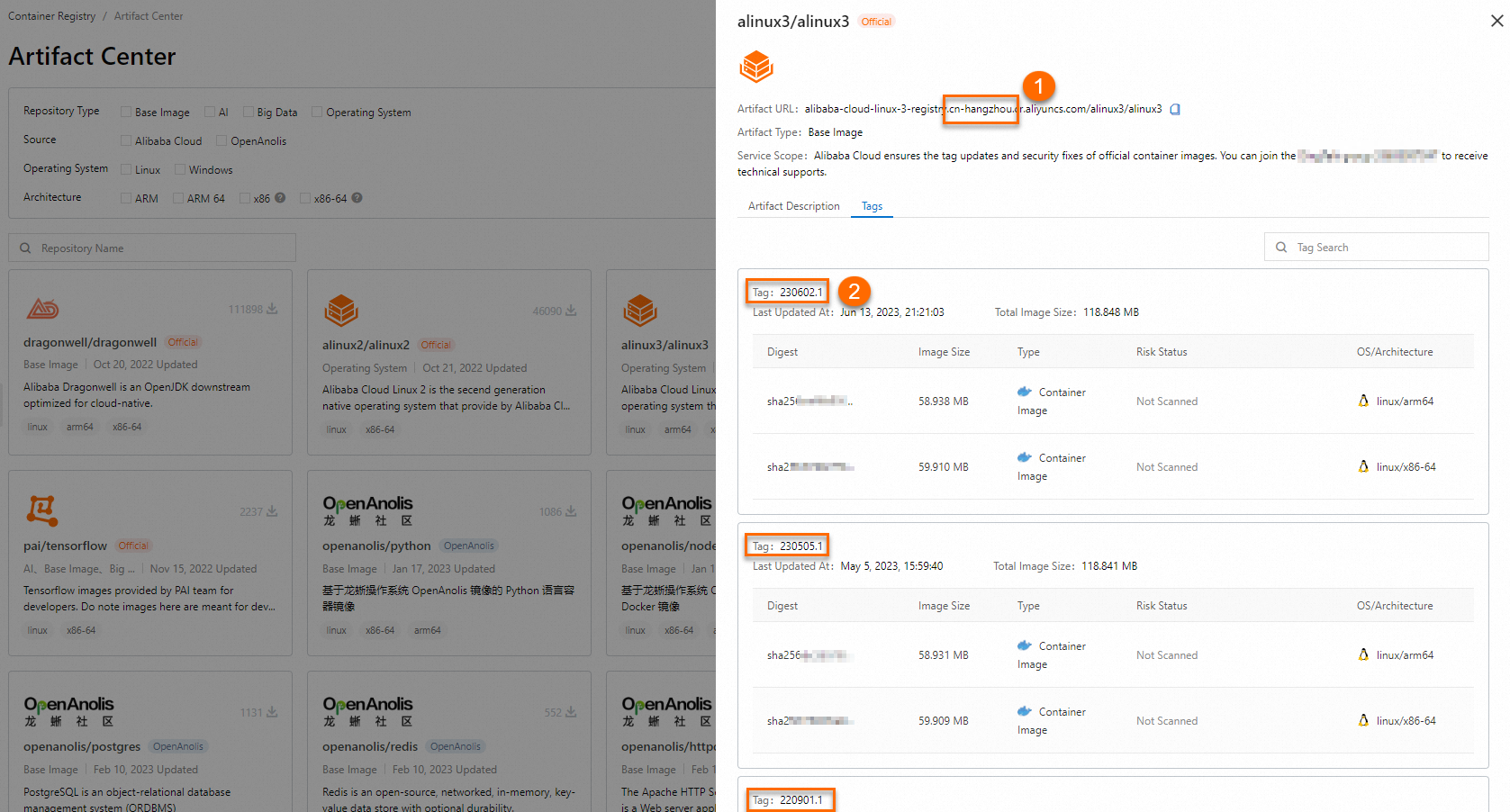Alibaba Cloudは、定期的に更新および保守される公式のAlibaba Cloud LinuxベースのDockerイメージを提供します。 イメージには、最新のオペレーティングシステムの機能、機能、セキュリティパッチが含まれています。 ビジネス要件に基づいてAlibaba Cloud Linuxイメージバージョンを選択し、Elastic Compute Service (ECS) インスタンスにコンテナ化されたアプリケーションを構築およびデプロイできます。 このトピックでは、DockerでAlibaba Cloud Linuxコンテナイメージをダウンロード、使用、および削除する方法について説明します。
Alibaba Cloud Linux Dockerイメージに基づくDockerインスタンスの作成
前提条件
Docker環境がECSインスタンスにデプロイされています。 詳細については、「LinuxインスタンスへのDockerのインストールと使用」をご参照ください。
手順
Dockerインスタンスが存在するECSインスタンスに接続します。
詳細については、「パスワードまたはキーを使用したLinuxインスタンスへの接続」をご参照ください。
次のコマンドを実行して、Dockerサービスを開始します。
sudo systemctl start docker次のコマンドを実行して、Alibaba Cloud Linux Dockerイメージをダウンロードします。
sudo docker pull alibaba-cloud-linux-<image_version>-registry.<region_ID>.cr.aliyuncs.com/alinux<image_version>/alinux<image_version ><: TAG>上記のコマンドで、次のパラメーターを設定します。
<image_version>: Alibaba Cloud Linuxバージョン。 例: 2または3。<region_ID>: DockerイメージのリージョンID。 例:cn-hangzhou。<:TAG>: オプション。 Dockerイメージのタグ。 このパラメーターを設定すると、指定されたDockerイメージバージョンがダウンロードされます。 このパラメーターを空のままにすると、最新のDockerイメージバージョンがダウンロードされます。
サンプルコマンド:
中国 (杭州) リージョンでAlibaba Cloud Linux 3 Dockerイメージのバージョン220901.1をダウンロードするために使用されるサンプルコマンド:
sudo docker pul l alibaba-cloud-linux-3-registry.cn-hangzhou.cr.aliyuncs.com/alinux3/alinux3:220901.1中国 (杭州) リージョンで最新バージョンのAlibaba Cloud Linux 2 Dockerイメージをダウンロードするために使用されるサンプルコマンド:
sudo docker pul l alibaba-cloud-linux-2-registry.cn-hangzhou.cr.aliyuncs.com/alinux2/alinux2
次のコマンドを実行して、イメージがダウンロードされているかどうかを確認します。
sudo docker imagesコマンド出力は、Alibaba Cloud Linux 3 Dockerイメージのバージョン220901.1と最新バージョンのAlibaba Cloud Linux 2 Dockerイメージがダウンロードされたことを示しています。

次のコマンドを実行してDockerインスタンスを作成し、インスタンスにアクセスします。
sudo docker run -it alibaba-cloud-linux-<image_version>-registry.<region_ID>.cr.aliyuncs.com/alinux<image_version>/alinux<image_version ><: TAG> /bin/bash<image_version>、<region_ID>、および<:TAG>パラメーターの詳細については、手順3をご参照ください。サンプルコマンド:
中国 (杭州) リージョンのAlibaba Cloud Linux 3 Dockerイメージのバージョン220901.1からDockerインスタンスを作成するために使用されるサンプルコマンド:
sudo docker run -i t alibaba-cloud-linux-3-registry.cn-hangzhou.cr.aliyuncs.com/alinux3/alinux3:220901.1 /bin/bash中国 (杭州) リージョンの最新バージョンのAlibaba Cloud Linux 2 DockerイメージからDockerインスタンスを作成するために使用されるサンプルコマンド:
sudo docker run -i t alibaba-cloud-linux-2-registry.cn-hangzhou.cr.aliyuncs.com/alinux2/alinux2 /bin/bash
 説明
説明コンテナーにアクセスした後、Dockerインスタンスを使用できます。
操作が完了したら、
exitコマンドを実行してDockerインスタンスを終了できます。
(オプション) Dockerインスタンスを再起動して再アクセスします。
使用中に
exitコマンドを実行してインスタンスを終了すると、インスタンスは自動的に停止します。 インスタンスを引き続き使用する場合は、インスタンスを再起動して再アクセスする必要があります。次のコマンドを実行して、作成されたDockerインスタンスのIDを照会します。
sudo docker ps -a次のようなコマンド出力が返されます。
CONTAINER IDパラメーターはインスタンスのIDを示します。
次のコマンドを実行して、Dockerインスタンスを起動します。
sudo docker start <CONTAINER ID><CONTAINER ID>を実際のDockerインスタンスIDに置き換えます。Dockerインスタンスの起動後、
sudo docker psコマンドを実行して、実行中のインスタンスを照会できます。 Alibaba Cloud Linux 3 Dockerインスタンスが [実行中] 状態の場合、インスタンスは起動されます。 サンプルコマンド出力:
次のコマンドを実行して、起動したDockerインスタンスにアクセスします。
sudo docker exec -it <CONTAINER ID> /bin/bash<CONTAINER ID>を実際のDockerインスタンスIDに置き換えます。次のコマンド出力は、Alibaba Cloud Linux 3 Dockerインスタンスに再アクセスしたことを示しています。

DockerインスタンスとDockerイメージの削除
デプロイされたDockerインスタンスとイメージが不要になった場合は、リソース使用量を減らすためにそれらを削除することを推奨します。
Dockerインスタンスが存在するECSインスタンスに接続します。
詳細については、「パスワードまたはキーを使用したLinuxインスタンスへの接続」をご参照ください。
次のコマンドを実行して、Dockerインスタンスを停止します。
sudo docker stop <CONTAINER ID><CONTAINER ID>を実際のDockerインスタンスIDに置き換えます。次のコマンド出力は、Alibaba Cloud Linux 2 Dockerインスタンスが停止していることを示しています。

次のコマンドを実行して、Dockerインスタンスを削除します。
sudo docker rm <CONTAINER ID><CONTAINER ID>を実際のDockerインスタンスIDに置き換えます。次のコマンド出力は、Alibaba Cloud Linux 2 Dockerインスタンスが削除されたことを示しています。

次のコマンドを実行して、Dockerイメージの名前を取得します。
sudo docker imagesコマンド出力の
<REPOSITORY>列は、Dockerイメージの名前を示します。
次のコマンドを実行して、削除されたDockerインスタンスで使用されているDockerイメージを削除します。
sudo docker rmi <REPOSITORY><REPOSITORY>を、削除されたDockerインスタンスが使用するイメージの名前に置き換えます。次のコマンド出力は、Alibaba Cloud Linux 2 Dockerイメージが削除されたことを示しています。

関連ドキュメント
Dockerの使用方法については、「Dockerドキュメント」をご参照ください。
また、Docker Composeなどのコンテナーオーケストレーションツールを使用して、ビジネス要件に基づいてDockerを管理および実行することもできます。 Alibaba Cloudは、コンテナ化されたアプリケーションの管理と実行に役立つContainer Registryも提供しています。